Hast du PC CURE PRO ohne Ihr Wissen oder Ihre Zustimmung auf Ihrem Computer installiert? Wenn dem so ist, Dieses Programm wurde als zusätzliches Angebot mit einer anderen Freeware gebündelt. Obwohl diese Praxis, Kurz als Bündelung bekannt ist nicht böswillig, Dies verursacht häufig Kopfschmerzen, da Benutzer das zusätzliche Angebot nicht bemerken.
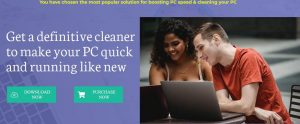 Jedoch, PC CURE PRO hat auch eine offizielle Website, von der es heruntergeladen werden kann. Wenn Sie das Programm bereitwillig heruntergeladen haben, aber jetzt nach Möglichkeiten suchen, es von Ihrem System zu entfernen, Lesen Sie weiter, um weitere Informationen zu erhalten.
Jedoch, PC CURE PRO hat auch eine offizielle Website, von der es heruntergeladen werden kann. Wenn Sie das Programm bereitwillig heruntergeladen haben, aber jetzt nach Möglichkeiten suchen, es von Ihrem System zu entfernen, Lesen Sie weiter, um weitere Informationen zu erhalten.
Laut Sicherheitsberichte, PC CURE PRO fällt in die Kategorie der betrügerischen Sicherheitsdienstprogramme und Optimierer. 14 der VirusTotal-Engines erkennen die pccurepro.exe Datei als bösartig. Die meisten Sicherheitserkennungen zeigen, dass das Programm möglicherweise unerwünscht ist (PUP), Adware, und Trojan.
Was ist PC CURE PRO??
Das Programm wird als nützliches Tool beworben, das die Leistung Ihres Computers verbessert. Sie werden aufgefordert, sich einen endgültigen Reiniger zu besorgen, damit Ihr PC schnell und wie neu funktioniert, und ein großartiges Angebot zu erhalten & Gehen Sie Premium. " Eine genauere Betrachtung der Website zeigt, dass sie nicht professionell erstellt wurde. Die Website ist nicht nur nicht professionell, sondern das Programm selbst kann Ihren Computer beschädigen. Wie bereits erwähnt, Die ausführbare Datei wurde von markiert 14 Anti-Virus-Engines, Dies bedeutet, dass die Ausführung der Datei nicht sicher ist.
Das Web ist voll von Programmen, die versprechen, die Leistung Ihres Computers zu verbessern. Stattdessen, einmal installiert, Diese Programme generieren aufdringliche Popup-Anzeigen und können auch eine Trojaner-Komponente auf Ihren Computer herunterladen. Eine solche Komponente kann Ihre Tastatureingaben aufzeichnen oder eine Hintertür auf Ihrem System öffnen. Andere Beispiele für gefälschte Optimierer und unerwünschte Sicherheitsprogramme sind: MacInformer, PUP.MacOS.iDoctor.H, PC Beschleunigen Pro, und SpeedupMacPro.

PC CURE PRO Zusammenfassung
| Name | PC CURE PRO auch als Win32 bekannt:Adware-gen [Adw], W32 / Trojan.YRVD-4119, PUP.PCCurePro.dd!c, Adware ( 00546ac51 ), etc. |
| Art | Rogue-Software |
| kurze Beschreibung | Ein verdächtiges Programm, das Sie möglicherweise davon zu überzeugen versucht, verbessert die Leistung Ihres Computers. |
| Symptome | Unerwünschte Popup-Anzeigen, Browser-Weiterleitungen, langsame PC-Leistung. |
| Verteilungsmethode | Freeware-Installationen, gebündelte Pakete, Schlecht gesicherte Websites |
| Detection Tool |
Überprüfen Sie, ob Ihr System von Malware betroffen ist
Herunterladen
Malware Removal Tool
|
| Benutzererfahrung | Abonnieren Sie unseren Forum PC CURE PRO zu diskutieren. |
Beachten Sie, dass PC CURE PRO möglicherweise aufdringliche Popups und Benachrichtigungen generiert, die darauf hinweisen, dass Ihr System optimiert werden muss, oder Gutscheine und Rabatte anbieten. Wenn Sie solche Nachrichten auf Ihrem Bildschirm sehen, vernachlässige sie. Alles, was ein potenziell unerwünschtes Programm behauptet, sollte nicht als vertrauenswürdig eingestuft werden, da dies zu Komplikationen führen kann. Wenn Sie auf ein solches Popup klicken, Sie können Ihr System auf verschiedene Weise gefährden.
Wenn Sie nach Möglichkeiten suchen, PC CURE PRO vollständig von Ihrem System zu entfernen, zum letzten Absatz springen, Hier finden Sie die entsprechenden Anweisungen zum Entfernen.
PC CURE PRO - Warum wird es auf mein System heruntergeladen??
Der Grund, warum Sie sich nicht daran erinnern, eine Anwendung namens PC CURE PRO heruntergeladen zu haben, liegt darin, dass sie im Installationsprogramm einer anderen Freeware-App enthalten war. Wie bereits erwähnt, Dies ist eine beliebte Methode, die als Bündelung bekannt ist. Die Bündelung wird hauptsächlich von App-Entwicklern von Drittanbietern für schnelle Monetarisierungszwecke verwendet. Um unerwünschte zusätzliche Downloads zu vermeiden, Achten Sie genau auf die Installationsschritte aller von Ihnen installierten Anwendungen. Denken Sie daran, dass auch legitim, Freie Software kann gebündelte Downloads enthalten. Nichts im Leben ist frei, Dies gilt insbesondere für Software.
Es sollte auch erwähnt werden, dass PC CURE PRO eine offizielle Website hat, und es kann auch von dort heruntergeladen werden. Das Programm kann auch auf Download-Plattformen von Drittanbietern beworben werden. Da mehrere Sicherheits-Engines es als bösartig erkennen, Wir empfehlen, PC CURE PRO so schnell wie möglich zu entfernen.
Warum sollten Sie die Interaktion mit Inhalten vermeiden, die von PC CURE PRO generiert wurden??
Wenn Sie auf eines der Popups oder Benachrichtigungen klicken, in denen behauptet wird, dass auf Ihrem Computer Probleme auftreten, Sie werden Zeuge vieler aufdringlicher Anzeigen und Browser-Weiterleitungen. Solche Anzeigen und Weiterleitungen können Sie mit verdächtigen Seiten verknüpfen, geladen mit mehr Adware oder sogar Ransomware.
Außerdem, Je länger ein potenziell unerwünschtes Programm wie PC CURE PRO auf Ihrem System ausgeführt wird, Je anfälliger Ihre Informationen werden. Es ist bekannt, dass potenziell unerwünschte Software verschiedene Details sammelt, sowie:
- Besuchten URLs und Websites;
- Browser-Homepage;
- Suchanfragen;
- Suchanfragen auf den besuchten Webseiten;
- Art des verwendeten Browser;
- Betriebssystemtyp;
- Internetprotokoll (IP) Anschrift;
- Geographische Lage;
- Der Domain-Name der aktuellen Internet-Service-Provider (ISP).
Die gesammelten Daten könnten für weitere gezielte Werbung verwendet werden, und könnte an interessierte Drittanbieter verkauft werden.
Zusätzlich dazu, dass Ihre Daten kompromittiert werden, Die Leistung Ihrer Maschine könnte ebenfalls darunter leiden. Eine Trojaner-Komponente könnte Ihre Keystroker protokollieren; Eine Hintertür könnte ebenfalls hinzugefügt werden. Möglicherweise möchten Sie Ihr System scannen, um sicherzustellen, dass es sicher ist.

Entfernen Sie PC CURE PRO
PC CURE PRO mit all seinen Einträgen loswerden, Sie sollten mehrere Entfernungsschritte in einer genauen Reihenfolge durchführen. In der folgenden Anleitung werden manuelle und automatische Entfernungsmethoden vorgestellt. So entfernen Sie Dateien, die von unerwünschten Programmen installiert wurden, und erhöhen die Sicherheit Ihres Computers, wir empfehlen, dass Sie die Schritte kombinieren. Es kann schwierig sein, einige der mit dem PUP verknüpften Dateien zu entfernen, vor allem, wenn Sie kein technisch versierter Benutzer sind. Mit anderen Worten, Das manuelle Entfernen kann ein ziemlich komplizierter Prozess sein, der fortgeschrittene Computerkenntnisse erfordert. Wenn Sie sich nicht wohl fühlen mit den manuellen Schritten, das automatische Teil der Führungs navigieren.
Falls Sie weitere Fragen oder benötigen Sie zusätzliche Hilfe bei der Entfernungsprozess, Schreiben Sie uns einen Kommentar im Kommentarbereich unten.
- Fenster
- Mac OS X
- Google Chrome
- Mozilla Firefox
- Microsoft Edge-
- Safari
- Internet Explorer
- Stop-Popups stoppen
So entfernen Sie PC CURE PRO von Windows.
Schritt 1: Scannen Sie mit dem SpyHunter Anti-Malware Tool nach PC CURE PRO



Schritt 2: Starten Sie Ihren PC im abgesicherten Modus





Schritt 3: Deinstallieren Sie PC CURE PRO und die zugehörige Software unter Windows
Deinstallationsschritte für Windows 11



Deinstallationsschritte für Windows 10 und ältere Versionen
Hier ist ein Verfahren, in wenigen einfachen Schritten der in der Lage sein sollte, die meisten Programme deinstallieren. Egal ob Sie mit Windows arbeiten 10, 8, 7, Vista oder XP, diese Schritte werden den Job zu erledigen. Ziehen Sie das Programm oder den entsprechenden Ordner in den Papierkorb kann eine sehr schlechte Entscheidung. Wenn Sie das tun, Bits und Stücke des Programms zurückbleiben, und das kann zu instabilen Arbeit von Ihrem PC führen, Fehler mit den Dateitypzuordnungen und anderen unangenehmen Tätigkeiten. Der richtige Weg, um ein Programm von Ihrem Computer zu erhalten, ist es zu deinstallieren. Um das zu tun:


 Folgen Sie den Anweisungen oben und Sie werden erfolgreich die meisten Programme deinstallieren.
Folgen Sie den Anweisungen oben und Sie werden erfolgreich die meisten Programme deinstallieren.
Schritt 4: Bereinigen Sie alle Register, Created by PC CURE PRO on Your PC.
Die in der Regel gezielt Register von Windows-Rechnern sind die folgenden:
- HKEY_LOCAL_MACHINE Software Microsoft Windows Currentversion Run
- HKEY_CURRENT_USER Software Microsoft Windows Currentversion Run
- HKEY_LOCAL_MACHINE Software Microsoft Windows Currentversion RunOnce
- HKEY_CURRENT_USER Software Microsoft Windows Currentversion RunOnce
Sie können auf sie zugreifen, indem Sie den Windows-Registrierungs-Editor und löschen Sie alle Werte öffnen, dort von PC CURE PRO erstellt. Dies kann passieren, darunter indem Sie die Schritte:


 Spitze: Um einen Virus erstellten Wert zu finden, Sie können sich auf der rechten Maustaste und klicken Sie auf "Ändern" um zu sehen, welche Datei es wird ausgeführt. Ist dies der Virus Speicherort, Entfernen Sie den Wert.
Spitze: Um einen Virus erstellten Wert zu finden, Sie können sich auf der rechten Maustaste und klicken Sie auf "Ändern" um zu sehen, welche Datei es wird ausgeführt. Ist dies der Virus Speicherort, Entfernen Sie den Wert.
Video Removal Guide for PC CURE PRO (Fenster).
Befreien Sie sich von PC CURE PRO unter Mac OS X..
Schritt 1: Uninstall PC CURE PRO and remove related files and objects





Ihr Mac zeigt Ihnen dann eine Liste der Elemente, die automatisch gestartet werden, wenn Sie sich einloggen. Suchen Sie nach verdächtigen Apps, die mit PC CURE PRO identisch oder ähnlich sind. Überprüfen Sie die App, die Sie vom Laufen automatisch beenden möchten und wählen Sie dann auf der Minus ("-") Symbol, um es zu verstecken.
- Gehe zu Finder.
- In der Suchleiste den Namen der Anwendung, die Sie entfernen möchten,.
- Oberhalb der Suchleiste ändern, um die zwei Drop-Down-Menüs "Systemdateien" und "Sind inklusive" so dass Sie alle Dateien im Zusammenhang mit der Anwendung sehen können, das Sie entfernen möchten. Beachten Sie, dass einige der Dateien nicht in der App in Beziehung gesetzt werden kann, so sehr vorsichtig sein, welche Dateien Sie löschen.
- Wenn alle Dateien sind verwandte, halte das ⌘ + A Tasten, um sie auszuwählen und fahren sie dann zu "Müll".
Falls Sie PC CURE PRO nicht über entfernen können Schritt 1 über:
Für den Fall, können Sie nicht die Virus-Dateien und Objekten in Ihren Anwendungen oder an anderen Orten finden wir oben gezeigt haben, Sie können in den Bibliotheken Ihres Mac für sie manuell suchen. Doch bevor dies zu tun, bitte den Disclaimer unten lesen:



Sie können den gleichen Vorgang mit den folgenden anderen wiederholen Bibliothek Verzeichnisse:
→ ~ / Library / Launchagents
/Library / LaunchDaemons
Spitze: ~ ist es absichtlich, denn es führt mehr LaunchAgents- zu.
Schritt 2: Scan for and remove PC CURE PRO files from your Mac
Wenn Sie auf Ihrem Mac Probleme aufgrund unerwünschter Skripte und Programme wie PC CURE PRO haben, der empfohlene Weg, um die Bedrohung zu beseitigen ist durch ein Anti-Malware-Programm. SpyHunter für Mac bietet erweiterte Sicherheitsfunktionen sowie andere Module, die die Sicherheit Ihres Mac verbessern und ihn in Zukunft schützen.
Video Removal Guide for PC CURE PRO (Mac)
Entfernen Sie PC CURE PRO aus Google Chrome.
Schritt 1: Starten Sie Google Chrome und öffnen Sie das Drop-Menü

Schritt 2: Bewegen Sie den Mauszeiger über "Werkzeuge" und dann aus dem erweiterten Menü wählen "Extensions"

Schritt 3: Aus der geöffneten "Extensions" Menü suchen Sie die unerwünschte Erweiterung und klicken Sie auf den "Entfernen" Taste.

Schritt 4: Nach der Erweiterung wird entfernt, Neustart von Google Chrome durch Schließen sie aus dem roten "X" Schaltfläche in der oberen rechten Ecke und starten Sie es erneut.
Löschen Sie PC CURE PRO aus Mozilla Firefox.
Schritt 1: Starten Sie Mozilla Firefox. Öffnen Sie das Menü Fenster:

Schritt 2: Wählen Sie das "Add-ons" Symbol aus dem Menü.

Schritt 3: Wählen Sie die unerwünschte Erweiterung und klicken Sie auf "Entfernen"

Schritt 4: Nach der Erweiterung wird entfernt, Neustart Mozilla Firefox durch Schließen sie aus dem roten "X" Schaltfläche in der oberen rechten Ecke und starten Sie es erneut.
Deinstallieren Sie PC CURE PRO von Microsoft Edge.
Schritt 1: Starten Sie den Edge-Browser.
Schritt 2: Öffnen Sie das Drop-Menü, indem Sie auf das Symbol in der oberen rechten Ecke klicken.

Schritt 3: Wählen Sie im Dropdown-Menü wählen "Extensions".

Schritt 4: Wählen Sie die mutmaßlich bösartige Erweiterung aus, die Sie entfernen möchten, und klicken Sie dann auf das Zahnradsymbol.

Schritt 5: Entfernen Sie die schädliche Erweiterung, indem Sie nach unten scrollen und dann auf Deinstallieren klicken.

Entfernen Sie PC CURE PRO aus Safari
Schritt 1: Starten Sie die Safari-App.
Schritt 2: Nachdem Sie den Mauszeiger an den oberen Rand des Bildschirms schweben, Klicken Sie auf den Safari-Text, um das Dropdown-Menü zu öffnen.
Schritt 3: Wählen Sie im Menü, klicke auf "Einstellungen".

Schritt 4: Danach, Wählen Sie die Registerkarte Erweiterungen.

Schritt 5: Klicken Sie einmal auf die Erweiterung, die Sie entfernen möchten.
Schritt 6: Klicken Sie auf 'Deinstallieren'.

Ein Popup-Fenster erscheint, die um Bestätigung zur Deinstallation die Erweiterung. Wählen 'Deinstallieren' wieder, und der PC CURE PRO wird entfernt.
Beseitigen Sie PC CURE PRO aus dem Internet Explorer.
Schritt 1: Starten Sie Internet Explorer.
Schritt 2: Klicken Sie auf das Zahnradsymbol mit der Bezeichnung "Extras", um das Dropdown-Menü zu öffnen, und wählen Sie "Add-ons verwalten".

Schritt 3: Im Fenster 'Add-ons verwalten'.

Schritt 4: Wählen Sie die Erweiterung aus, die Sie entfernen möchten, und klicken Sie dann auf "Deaktivieren".. Ein Pop-up-Fenster wird angezeigt, Ihnen mitzuteilen, dass Sie die ausgewählte Erweiterung sind zu deaktivieren, und einige weitere Add-ons kann auch deaktiviert werden. Lassen Sie alle Felder überprüft, und klicken Sie auf 'Deaktivieren'.

Schritt 5: Nachdem die unerwünschte Verlängerung wurde entfernt, Starten Sie den Internet Explorer neu, indem Sie ihn über die rote Schaltfläche "X" in der oberen rechten Ecke schließen und erneut starten.
Entfernen Sie Push-Benachrichtigungen aus Ihren Browsern
Deaktivieren Sie Push-Benachrichtigungen von Google Chrome
So deaktivieren Sie Push-Benachrichtigungen im Google Chrome-Browser, folgen Sie bitte den nachstehenden Schritten:
Schritt 1: Gehe zu Einstellungen in Chrome.

Schritt 2: In den Einstellungen, wählen "Erweiterte Einstellungen":

Schritt 3: Klicken "Inhaltseinstellungen":

Schritt 4: Öffnen Sie “Benachrichtigungen":

Schritt 5: Klicken Sie auf die drei Punkte und wählen Sie Blockieren, Ändern oder Löschen Optionen:

Entfernen Sie Push-Benachrichtigungen in Firefox
Schritt 1: Gehen Sie zu Firefox-Optionen.

Schritt 2: Gehe zu den Einstellungen", Geben Sie "Benachrichtigungen" in die Suchleiste ein und klicken Sie auf "Einstellungen":

Schritt 3: Klicken Sie auf einer Site, auf der Benachrichtigungen gelöscht werden sollen, auf "Entfernen" und dann auf "Änderungen speichern".

Beenden Sie Push-Benachrichtigungen in Opera
Schritt 1: In der Oper, Presse ALT + P um zu Einstellungen zu gehen.

Schritt 2: In Einstellung suchen, Geben Sie "Inhalt" ein, um zu den Inhaltseinstellungen zu gelangen.

Schritt 3: Benachrichtigungen öffnen:

Schritt 4: Machen Sie dasselbe wie bei Google Chrome (unten erklärt):

Beseitigen Sie Push-Benachrichtigungen auf Safari
Schritt 1: Öffnen Sie die Safari-Einstellungen.

Schritt 2: Wählen Sie die Domain aus, von der Sie Push-Popups möchten, und wechseln Sie zu "Verweigern" von "ermöglichen".
PC CURE PRO-FAQ
Was ist PC CURE PRO??
The PC CURE PRO threat is adware or Browser Redirect Virus.
Es kann Ihren Computer erheblich verlangsamen und Werbung anzeigen. Die Hauptidee ist, dass Ihre Informationen wahrscheinlich gestohlen werden oder mehr Anzeigen auf Ihrem Gerät erscheinen.
Die Entwickler solcher unerwünschten Apps arbeiten mit Pay-per-Click-Schemata, um Ihren Computer dazu zu bringen, riskante oder verschiedene Arten von Websites zu besuchen, mit denen sie möglicherweise Geld verdienen. Aus diesem Grund ist es ihnen egal, welche Arten von Websites in den Anzeigen angezeigt werden. Dies macht ihre unerwünschte Software indirekt riskant für Ihr Betriebssystem.
What Are the Symptoms of PC CURE PRO?
Es gibt verschiedene Symptome, nach denen gesucht werden muss, wenn diese bestimmte Bedrohung und auch unerwünschte Apps im Allgemeinen aktiv sind:
Symptom #1: Ihr Computer kann langsam werden und allgemein eine schlechte Leistung aufweisen.
Symptom #2: Sie haben Symbolleisten, Add-Ons oder Erweiterungen in Ihren Webbrowsern, an die Sie sich nicht erinnern können.
Symptom #3: Sie sehen alle Arten von Anzeigen, wie werbefinanzierte Suchergebnisse, Popups und Weiterleitungen werden zufällig angezeigt.
Symptom #4: Auf Ihrem Mac installierte Apps werden automatisch ausgeführt und Sie können sich nicht erinnern, sie installiert zu haben.
Symptom #5: In Ihrem Task-Manager werden verdächtige Prozesse ausgeführt.
Wenn Sie eines oder mehrere dieser Symptome sehen, Dann empfehlen Sicherheitsexperten, Ihren Computer auf Viren zu überprüfen.
Welche Arten von unerwünschten Programmen gibt es??
Laut den meisten Malware-Forschern und Cyber-Sicherheitsexperten, Die Bedrohungen, die derzeit Ihr Gerät beeinträchtigen können, können sein betrügerische Antivirensoftware, Adware, Browser-Hijacker, Clicker, gefälschte Optimierer und alle Formen von PUPs.
Was tun, wenn ich eine habe "Virus" like PC CURE PRO?
Mit wenigen einfachen Aktionen. Zuallererst, Befolgen Sie unbedingt diese Schritte:
Schritt 1: Finden Sie einen sicheren Computer und verbinden Sie es mit einem anderen Netzwerk, nicht der, mit dem Ihr Mac infiziert war.
Schritt 2: Ändern Sie alle Ihre Passwörter, ausgehend von Ihren E-Mail-Passwörtern.
Schritt 3: Aktivieren Zwei-Faktor-Authentifizierung zum Schutz Ihrer wichtigen Konten.
Schritt 4: Rufen Sie Ihre Bank an Ändern Sie Ihre Kreditkartendaten (Geheim Code, usw.) wenn Sie Ihre Kreditkarte für Online-Einkäufe gespeichert oder mit Ihrer Karte Online-Aktivitäten durchgeführt haben.
Schritt 5: Stellen Sie sicher, dass Rufen Sie Ihren ISP an (Internetprovider oder -anbieter) und bitten Sie sie, Ihre IP-Adresse zu ändern.
Schritt 6: Ändere dein WLAN Passwort.
Schritt 7: (Fakultativ): Stellen Sie sicher, dass Sie alle mit Ihrem Netzwerk verbundenen Geräte auf Viren prüfen und diese Schritte wiederholen, wenn sie betroffen sind.
Schritt 8: Installieren Sie Anti-Malware Software mit Echtzeitschutz auf jedem Gerät, das Sie haben.
Schritt 9: Versuchen Sie, keine Software von Websites herunterzuladen, von denen Sie nichts wissen, und halten Sie sich von diesen fern Websites mit geringer Reputation im allgemeinen.
Wenn Sie diese Empfehlungen befolgen, Ihr Netzwerk und alle Geräte werden erheblich sicherer gegen Bedrohungen oder informationsinvasive Software und auch in Zukunft virenfrei und geschützt.
How Does PC CURE PRO Work?
Einmal installiert, PC CURE PRO can Daten sammeln Verwendung Tracker. Bei diesen Daten handelt es sich um Ihre Surfgewohnheiten, B. die von Ihnen besuchten Websites und die von Ihnen verwendeten Suchbegriffe. Sie werden dann verwendet, um Sie gezielt mit Werbung anzusprechen oder Ihre Informationen an Dritte zu verkaufen.
PC CURE PRO can also Laden Sie andere Schadsoftware auf Ihren Computer herunter, wie Viren und Spyware, Dies kann dazu verwendet werden, Ihre persönlichen Daten zu stehlen und riskante Werbung anzuzeigen, die möglicherweise auf Virenseiten oder Betrug weiterleiten.
Is PC CURE PRO Malware?
Die Wahrheit ist, dass Welpen (Adware, Browser-Hijacker) sind keine Viren, kann aber genauso gefährlich sein da sie Ihnen möglicherweise Malware-Websites und Betrugsseiten anzeigen und Sie dorthin weiterleiten.
Viele Sicherheitsexperten klassifizieren potenziell unerwünschte Programme als Malware. Dies liegt an den unerwünschten Effekten, die PUPs verursachen können, B. das Anzeigen störender Werbung und das Sammeln von Benutzerdaten ohne das Wissen oder die Zustimmung des Benutzers.
About the PC CURE PRO Research
Die Inhalte, die wir auf SensorsTechForum.com veröffentlichen, this PC CURE PRO how-to removal guide included, ist das Ergebnis umfangreicher Recherchen, harte Arbeit und die Hingabe unseres Teams, Ihnen zu helfen, das Spezifische zu entfernen, Adware-bezogenes Problem, und stellen Sie Ihren Browser und Ihr Computersystem wieder her.
How did we conduct the research on PC CURE PRO?
Bitte beachten Sie, dass unsere Forschung auf unabhängigen Untersuchungen basiert. Wir stehen in Kontakt mit unabhängigen Sicherheitsforschern, Dank dessen erhalten wir täglich Updates über die neueste Malware, Adware, und Browser-Hijacker-Definitionen.
Weiter, the research behind the PC CURE PRO threat is backed with Virustotal.
Um diese Online-Bedrohung besser zu verstehen, Bitte lesen Sie die folgenden Artikel, die sachkundige Details bieten.


